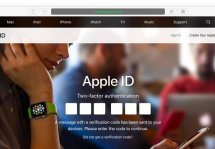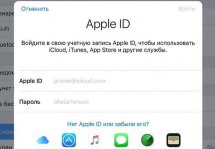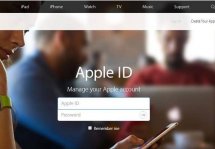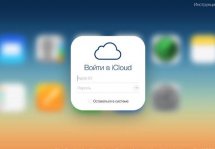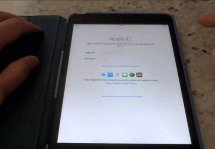Как в iPhone поменять Apple ID и для чего это нужно
Статьи и Лайфхаки
Поэтому разберёмся в том, как в Айфоне поменять apple id, и как создать его изначально.
Что такое Apple ID и зачем его менять

- Такой идентификатор, по сути, является аналогом имени пользователя. Регистрация Apple ID нужна для того, чтобы, создав учётную запись, мы могли совершать целый ряд действий, связанных с устройствами iOS.
- К примеру, мы сможем использовать «облачный» сервис iCloud, заказывать товары в магазинах фирмы Apple, совершать покупки в App Store и iTunes Store, связываться со службой поддержки Apple через официальный сайт и многое другое.
- Наличие идентификатора позволит нам также приобретать различные приложения для Mac, iPad или iPod. Кроме того, пользователи, у которых есть Apple ID, вправе принимать участие в beta-тестировании новых версий OS X и iOS.
- Также им предоставлена возможность покупать или брать напрокат фильмы в магазине iTunes для Apple TV, звонить по FaceTime и приобретать электронную литературу в iBooks Store, общаться в iChat, слушать iTunes Radio онлайн, полноценно пользоваться iCloud и многое другое.
- Регистрация Apple ID осуществляется бесплатно (имеется способ создания аккаунта без кредитной карты). При желании его можно изменить, поскольку это позволит нам повысить уровень защиты своей информации.
- Данный идентификатор не привязан к конкретному смартфону. Иными словами, если мы однажды потратили денежные средства на покупку какой-либо игры или программы в App Store, мы сможем устанавливать её на любое устройство Apple неограниченное число раз.
При желании мы также вправе дать данные своей учётной записи другому человеку, и он также сможет пользоваться приложением.
Смена Apple ID

- Для начала выходим из магазина iTunes и App Store, из FaceTime, iMessage и сервиса iCloud. Если у нас несколько устройств Apple, нужно осуществить выход на каждом из них.
- Открываем приложение App Store и переходим в раздел «Подборка».
- Пролистываем страницу вниз и нажимаем на «Apple ID». Откроется окно, где мы нажимаем «Выйти», после чего – «Войти».
- Нам будет предложено несколько вариантов, среди которых мы выбираем графу входа «С имеющимся Apple ID».
- Вводим данные другой учётной записи и сохраняем внесённые изменения.
Откроется окно, где мы выбираем «Выйти». Вводим другие данные и нажимаем «Войти». Итак, идентификатор изменён.
Подписывайтесь на нас в Telegram и ВКонтакте.

Сергей Семенов, 31 год
Аналитик, журналист, редактор
Настоящий мобильный эксперт! Пишет простым и понятным языком полезные статьи и инструкции мобильной тематики, раздает направо и налево наиполезнейшие советы. Следит за разделом «Статьи и Лайфхаки».
Информация полезна? Расскажите друзьям
Похожие материалы
Анекдот дня
Не важно насколько ты крут или сколько тебе лет, когда двухлетний ребенок дает тебе игрушечный телефон — ты просто обязан ответить на звонок.
Загрузить ещеПоделиться анекдотом:
Факт дня
Фирменный сигнал о полученном SMS, знакомый всем пользователям Nokia, в действительности содержит осмысленное сообщение.
Больше подробностейПоделиться фактом:
Совет дня
Чтобы обмениваться файлами между кнопочным телефоном, не имеющим USB разъема, и настольным компьютером, не оснащенным Bluetooth, нужен адаптер.
А почему?Поделиться советом:
Цитата дня
Поделиться цитатой:
Угадаешь? Тогда ЖМИ!
Советуем глянуть эти материалы
Какое слово закрашено?

мда уж, не угадал!
ого, а ведь верно!
- Женой
- Умнее
- Интереснее
- Красивее